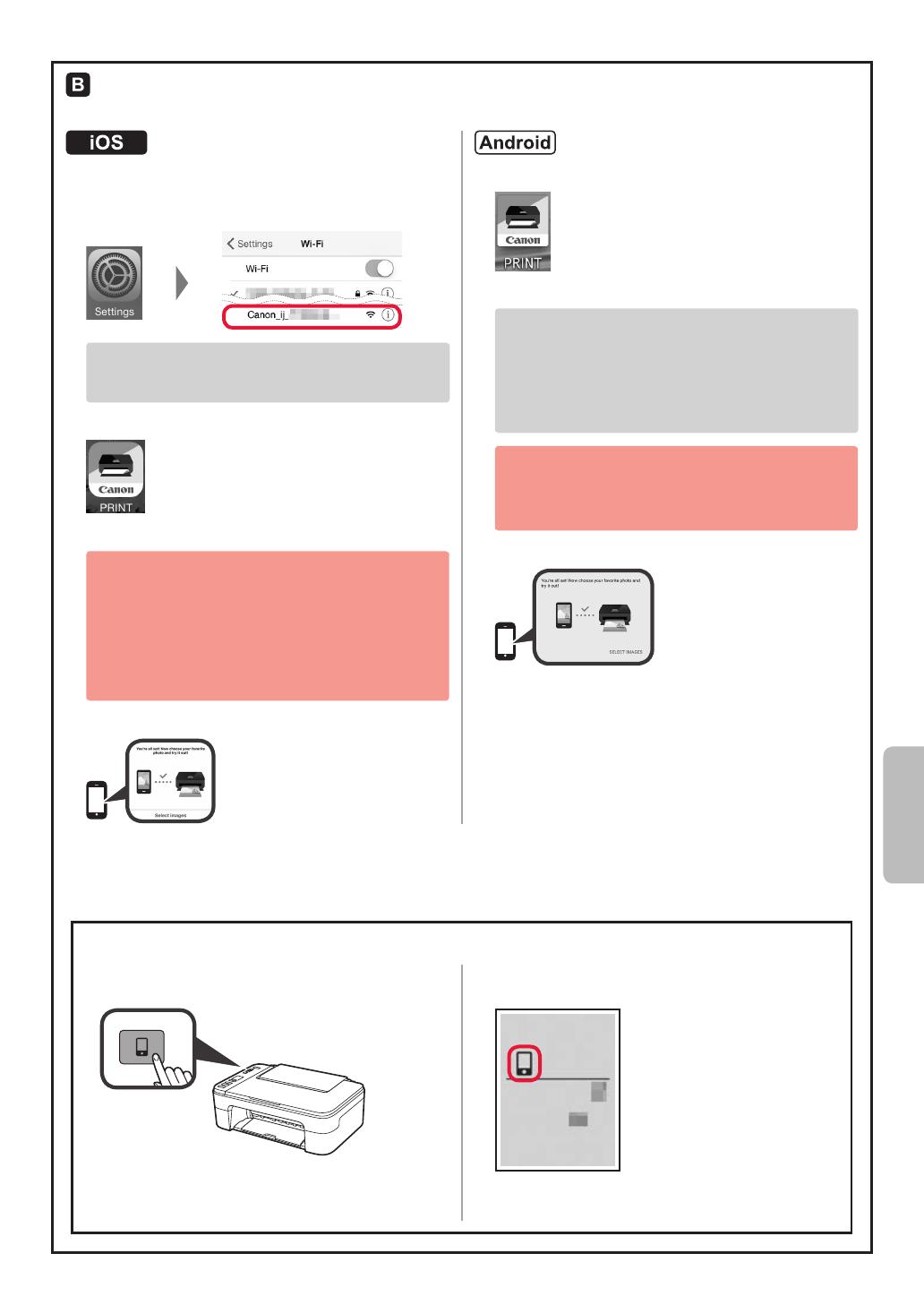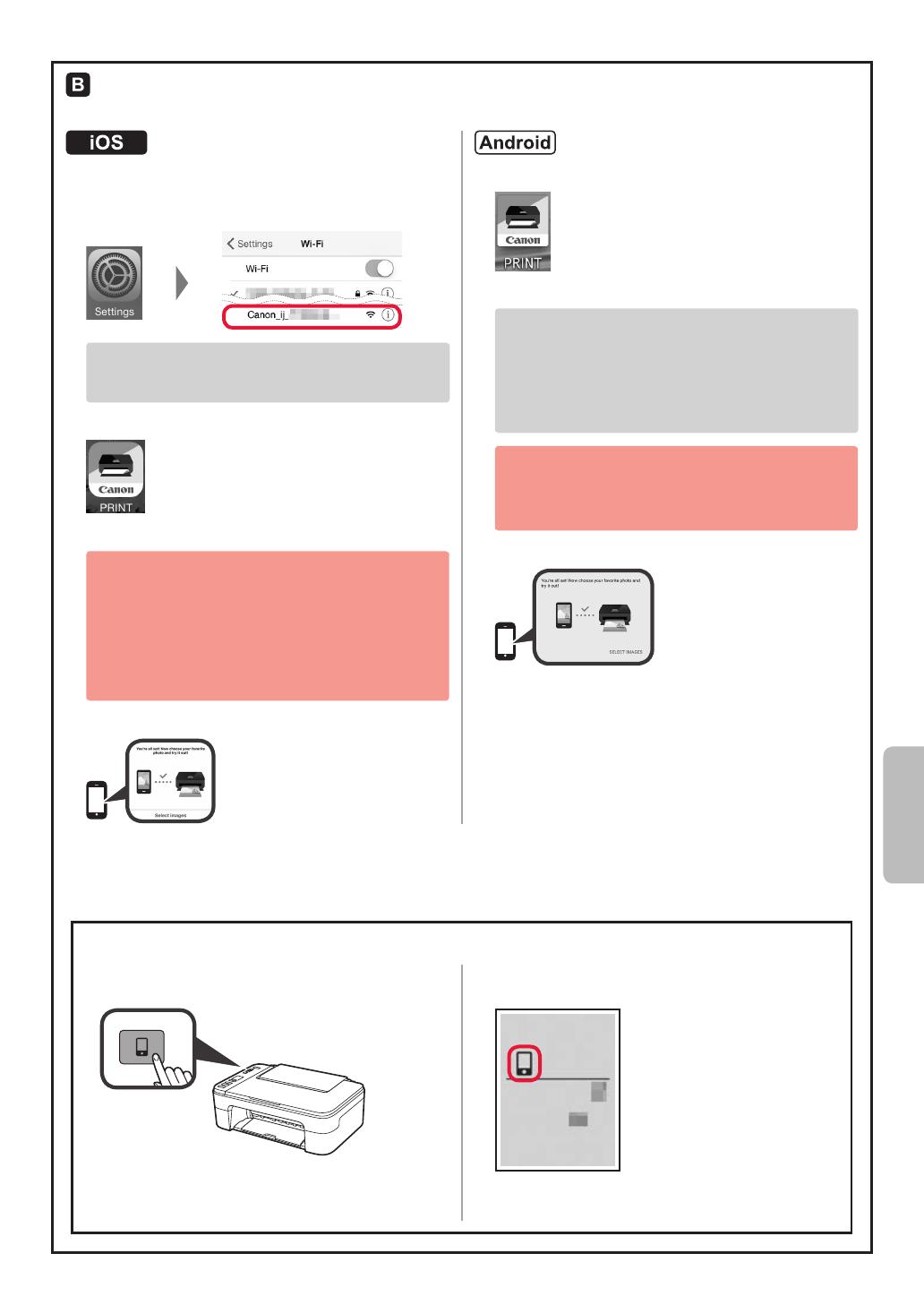
7
ITALIANO
Le procedure riportate di seguito variano a seconda se il sistema operativo è iOS o Android. Selezionare
il sistema operativo in uso e continuare con la procedura appropriata.
aToccare Impostazioni (Settings) nella schermata
iniziale dello smartphone, quindi toccare
Canon_ij_XXXX nelle impostazioni Wi-Fi.
Se Canon_ij_XXXX non appare nell'elenco, vedere
"Preparazione per la stampante" di seguito per
utilizzare la stampante e ripetere il passo a.
bToccare il software dell'applicazione installata.
cSeguire le istruzioni a video per registrare la stampante.
Seguire le istruzioni a video per procedere
con l'impostazione.
Se si seleziona Selez. auto. met. di conn.
(consigliata) (Auto Select Conn. Method
(recommended)) nella schermata di selezione del
metodo di connessione, il metodo di connessione
appropriato viene selezionato automaticamente
a seconda dell'ambiente.
dAccertarsi che venga visualizzata la schermata seguente.
aToccare il software dell'applicazione installata.
bSeguire le istruzioni a video per registrare la stampante.
Se un messaggio indicante "Stampante
non registrata. Eseguire l'impostazione
stampante? (Printer is not registered. Perform
printer setup?)" non viene visualizzato, vedere
"Preparazione per la stampante" di seguito per
utilizzare la stampante e attendere nché non viene
visualizzato il messaggio.
Seguire le istruzioni a video per procedere
con l'impostazione.
Il metodo di connessione appropriato viene
selezionato in base al proprio ambiente operativo.
cAccertarsi che venga visualizzata la schermata seguente.
La connessione con lo smartphone è ora completata. È possibile stampare
dallo smartphone.
Per stampare foto, caricare carta fotograca. Fare riferimento alla sezione "Caricamento di carta fotograca" a pagina 8.
aTenere premuto il pulsante Diretta (Direct)
sulla stampante.
bQuando la seguente icona inizia a lampeggiare
sullo schermo, rilasciare il pulsante.
cRiprendere le operazioni sullo smartphone.
Preparazione per la stampante